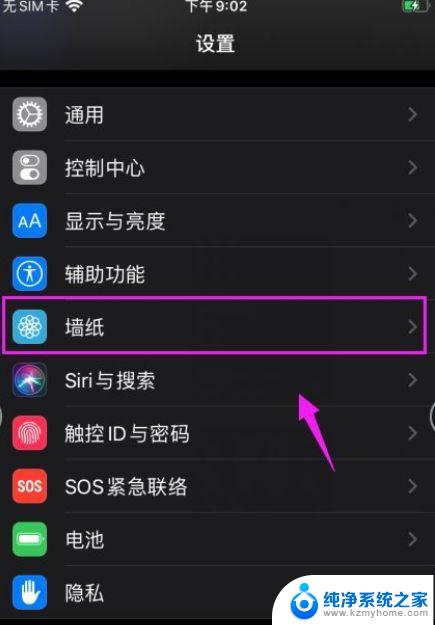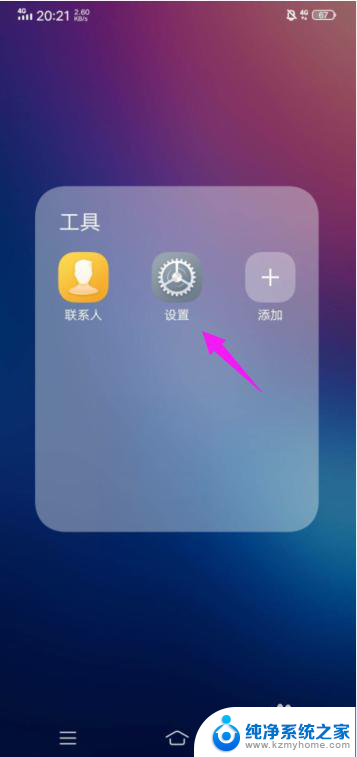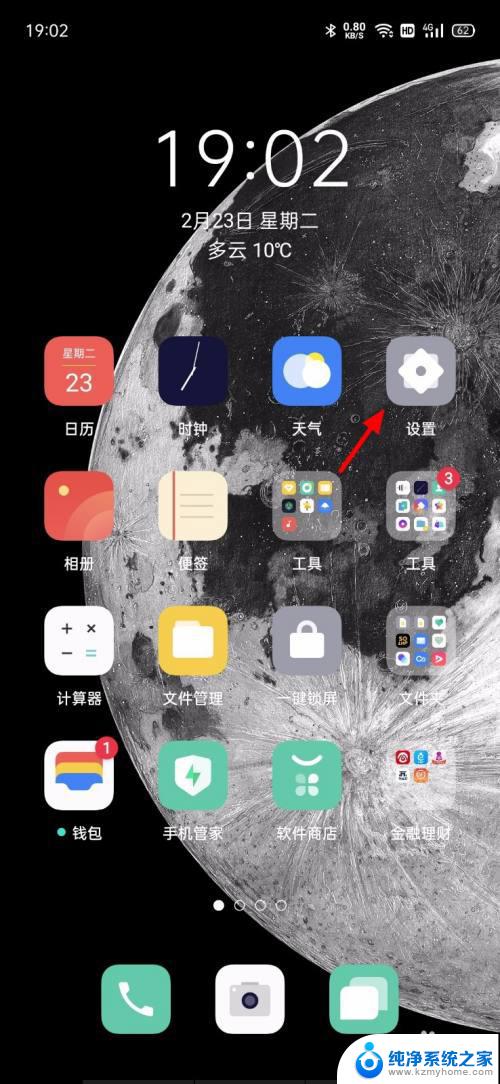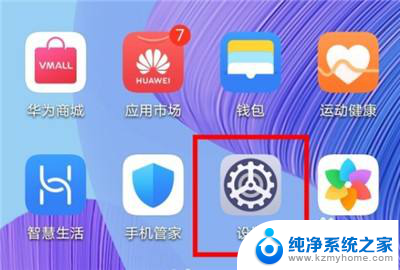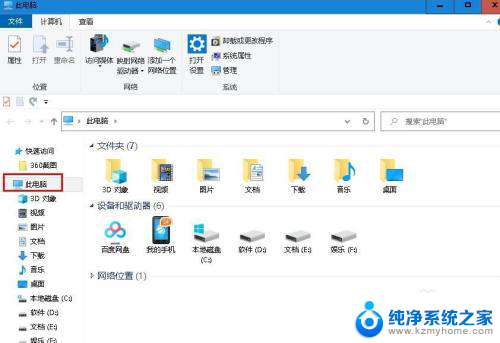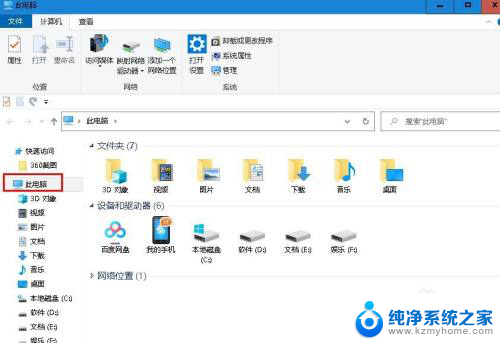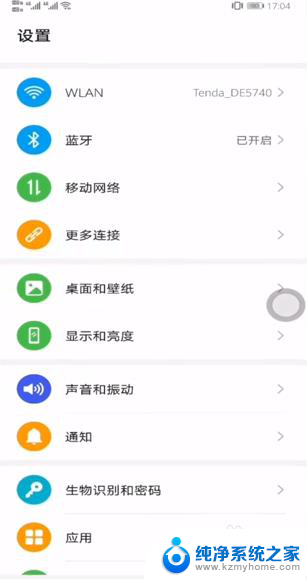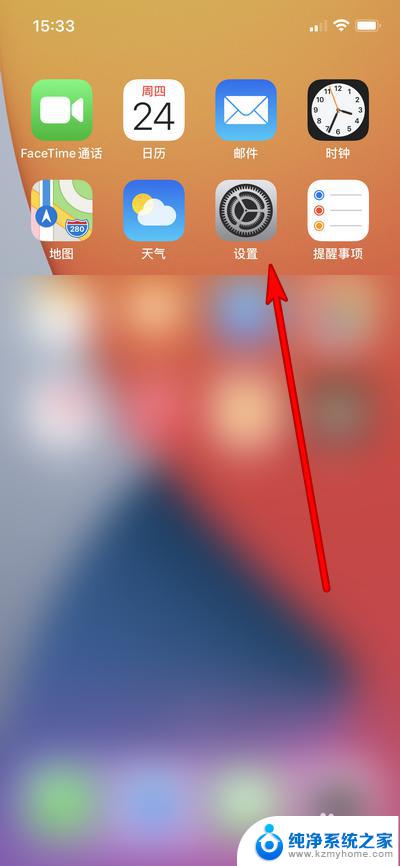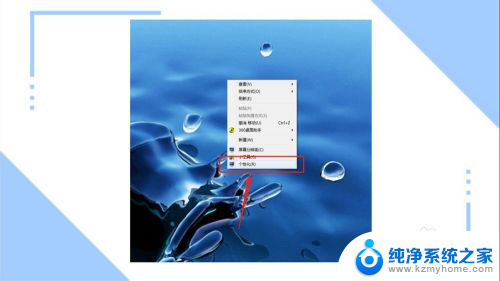如何删除锁屏壁纸 Windows 10 锁屏壁纸删除步骤
Windows 10是目前广泛使用的操作系统之一,它为用户提供了丰富的个性化设置选项,其中之一便是锁屏壁纸,它能为我们的计算机增添一抹美感。有时候我们可能希望删除锁屏壁纸,以便更换或恢复默认设置。如何删除Windows 10的锁屏壁纸呢?在本文中我们将为您介绍一些简单的步骤,帮助您轻松实现这一目标。无论您是出于个人喜好还是其他需求,本文提供的方法将帮助您快速删除Windows 10的锁屏壁纸。接下来让我们一起来看看吧!
具体方法:
1.双击打开【计算机】

2.双击打开【系统盘(一般情况为 C盘)】
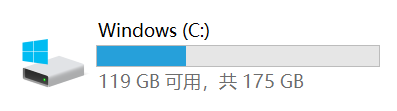
3.双击打开【Windows 文件夹】

4.双击打开【Web 文件夹】

5.双击打开【Screen 文件夹】

6.找到我们需要删除的锁屏壁纸,尝试【单击→右键→删除→是】
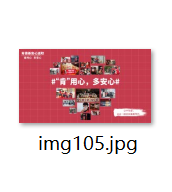
7.不同情况,按情况操作:
成功删除:
请去此经验底部单击【投票】,并在此经验左侧【点赞】,感谢支持!
未能删除:请继续操作,感谢支持!
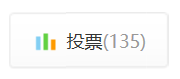

8.以下操作2选1:
【如图】(1)【单击】要删除的文件,在上方选择【属性】
(2)【单击并右键】要删除的文件,选择【属性】


9.在打开的【属性详情】的顶部栏中单击【安全】,展开【安全属性】
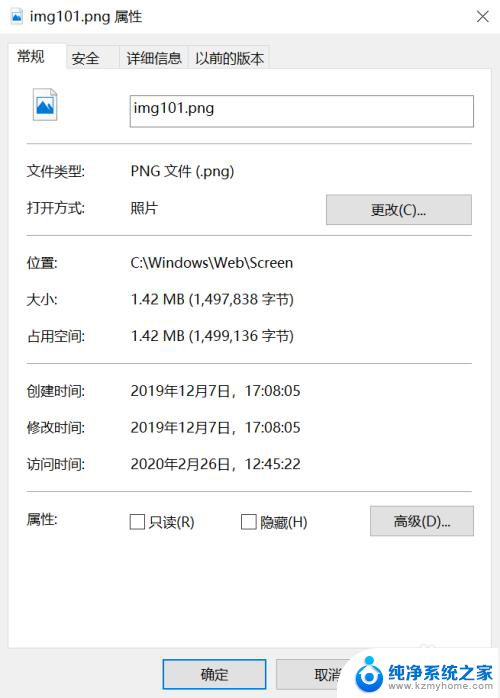
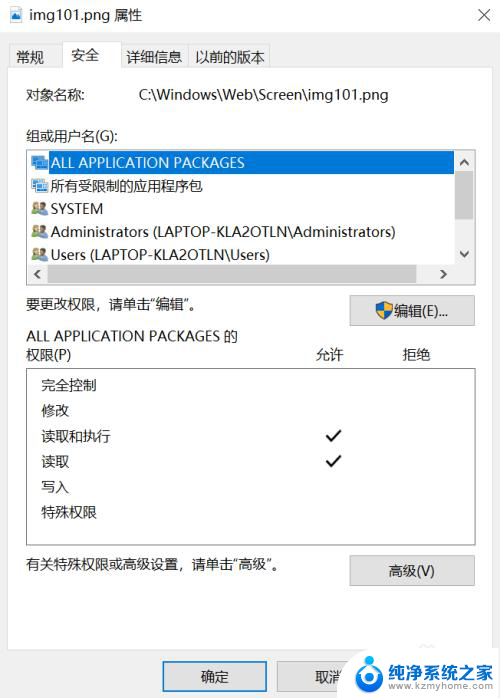
10.单击【安全属性】中的【高级】,打开【安全属性-高级】

11.单击【安全属性-高级】中的【更改权限】,打开【权限更改面板】
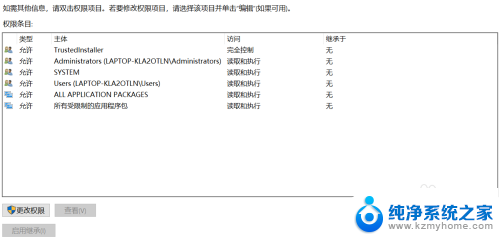
12.单击【权限更改面板】中的【(所有者)更改】,打开【所有者更改面板】

13.单击【所有者更改面板】中的【高级】
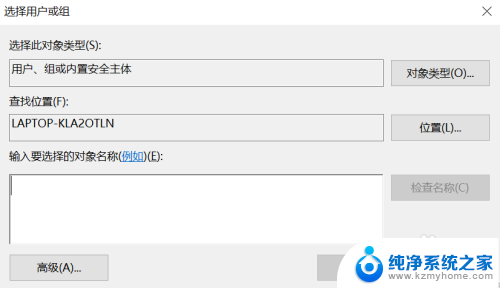
14.单击【所有者更改面板-高级】中的【立即查找】
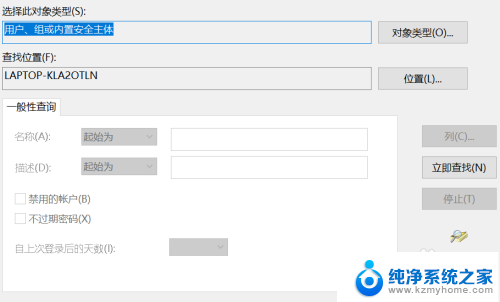
15.在【搜索结果】中找到你的用户名(一般在最底部),单击以【选中】,单击【确定】
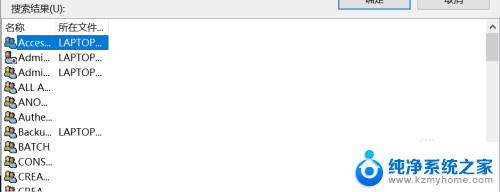
16.在【所有者更改面板-高级】中单击【确定】
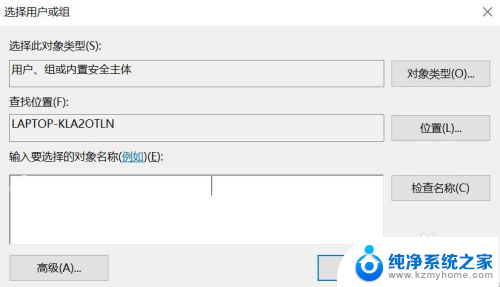
17.单击【权限更改面板】中的【应用】
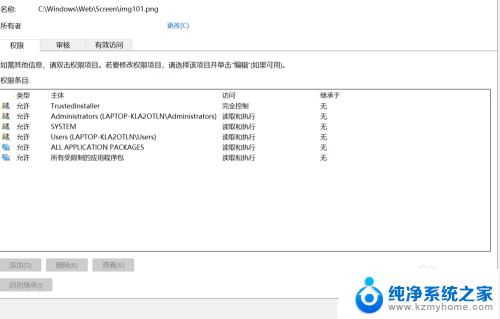
18.在弹出的【Windows 安全中心-提示】中单击【确定】
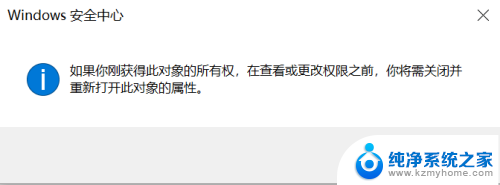
19.在【属性详情】中选中【Users(XXX-XXX/XXX)】(XXX 代表随机)→单击【编辑】→更改【Users 的权限】(在【完全控制】后方勾选【允许】)
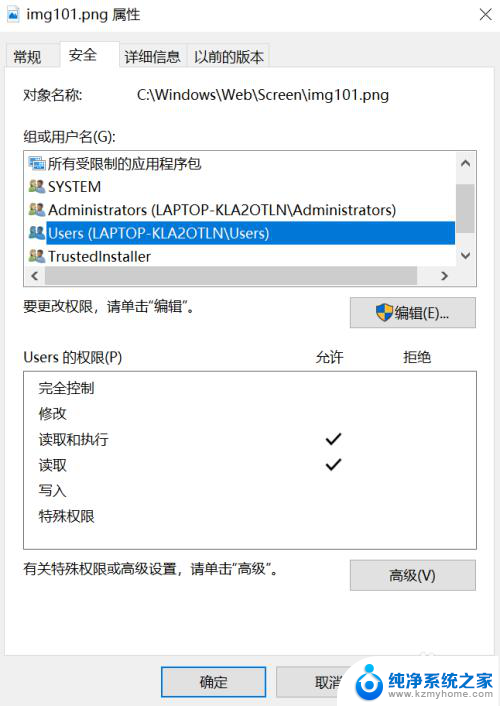 20
20在【安全属性详情】中底部的【应用】
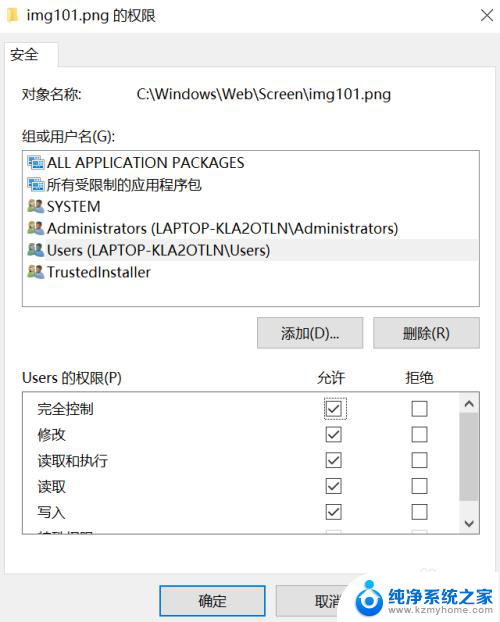
2.1.在弹出的【Windows 安全中心-提示】中单击【是】
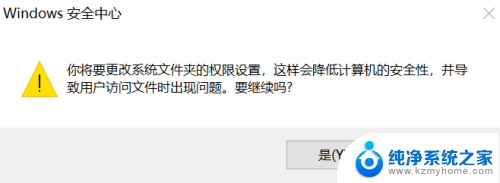 2
22.找到我们需要删除的锁屏壁纸,【单击→右键→删除→是】
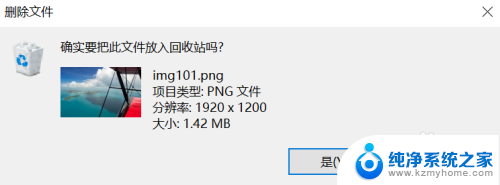 2
23.至此,您想要删除的壁纸已经成功删除。请重启电脑,使设置生效
(若后期相同的图像再次出现,您只需要:【单击→右键→删除→是】即可删除,无需重新操作!)
24.操作成功啦,请帮我完成如下操作吧,万分感谢:
请去此经验底部单击【投票】,并在此经验左侧【点赞】,感谢支持!
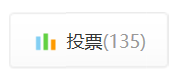
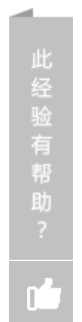
以上是如何删除锁屏壁纸的全部内容的方法,如果有不懂的用户可以根据小编的指导进行操作,希望对大家有所帮助。